vlcj - Phát video
Khám phá trình phát VLC
thư viện vlcj cung cấp một lớp có chức năng tự động phát hiện trình phát VLC đã cài đặt trong hệ thống bằng cú pháp sau.
EmbeddedMediaPlayerComponent mediaPlayerComponent = = new EmbeddedMediaPlayerComponent();Tải video
Giờ đây, bằng cách sử dụng phương tiện, chúng ta có thể dễ dàng tải video trong ứng dụng của mình bằng cú pháp sau
mediaPlayerComponent.mediaPlayer().media().startPaused(path);Phát video
Giờ đây, bằng cách sử dụng các điều khiển, chúng tôi có thể dễ dàng phát video trong ứng dụng của mình bằng cú pháp sau
mediaPlayerComponent.mediaPlayer().controls().play();Thí dụ
Mở mediaPlayer của dự án như đã tạo trong chương Thiết lập môi trường trong Eclipse.
Cập nhật App.java bằng mã sau−
App.java
package com.tutorialspoint.media;
import java.awt.BorderLayout;
import java.awt.event.ActionEvent;
import java.awt.event.ActionListener;
import java.awt.event.WindowAdapter;
import java.awt.event.WindowEvent;
import javax.swing.JButton;
import javax.swing.JFrame;
import javax.swing.JPanel;
import javax.swing.UIManager;
import uk.co.caprica.vlcj.player.component.EmbeddedMediaPlayerComponent;
public class App extends JFrame {
private static final long serialVersionUID = 1L;
private static final String TITLE = "My First Media Player";
private static final String VIDEO_PATH = "D:\\Downloads\\sunset-beach.mp4";
private final EmbeddedMediaPlayerComponent mediaPlayerComponent;
private JButton playButton;
public App(String title) {
super(title);
mediaPlayerComponent = new EmbeddedMediaPlayerComponent();
}
public void initialize() {
this.setBounds(100, 100, 600, 400);
this.setDefaultCloseOperation(JFrame.EXIT_ON_CLOSE);
this.addWindowListener(new WindowAdapter() {
@Override
public void windowClosing(WindowEvent e) {
mediaPlayerComponent.release();
System.exit(0);
}
});
JPanel contentPane = new JPanel();
contentPane.setLayout(new BorderLayout());
contentPane.add(mediaPlayerComponent, BorderLayout.CENTER);
JPanel controlsPane = new JPanel();
playButton = new JButton("Play");
controlsPane.add(playButton);
contentPane.add(controlsPane, BorderLayout.SOUTH);
playButton.addActionListener(new ActionListener() {
public void actionPerformed(ActionEvent e) {
mediaPlayerComponent.mediaPlayer().controls().play();
}
});
this.setContentPane(contentPane);
this.setVisible(true);
}
public void loadVideo(String path) {
mediaPlayerComponent.mediaPlayer().media().startPaused(path);
}
public static void main( String[] args ){
try {
UIManager.setLookAndFeel(
UIManager.getSystemLookAndFeelClassName());
}
catch (Exception e) {
System.out.println(e);
}
App application = new App(TITLE);
application.initialize();
application.setVisible(true);
application.loadVideo(VIDEO_PATH);
}
}Chạy ứng dụng bằng cách nhấp chuột phải vào tệp và chọn chạy dưới dạng Ứng dụng Java. Sau khi khởi động thành công, nếu mọi thứ đều ổn thì nó sẽ hiển thị kết quả sau:
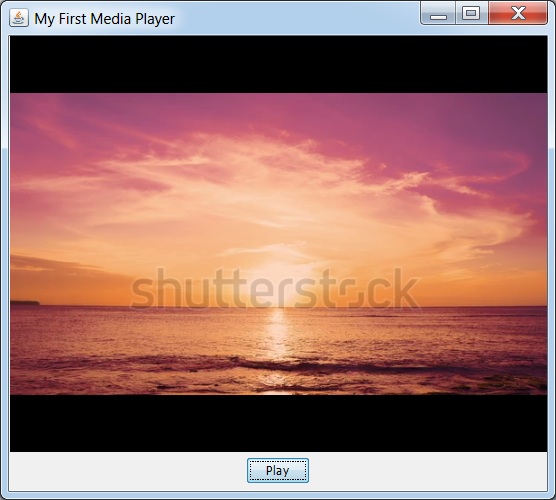
Nhấp vào Nút Phát và video sẽ bắt đầu phát.